Cum să deschideți accesul la root pe Android. De ce merită instalarea rădăcinii pe Android
Salut prieteni! În acest articol, vom da un răspuns la foarte complicat și, în același timp, o întrebare foarte serioasă. Și anume: cum să obțineți a rădăcină dreaptaȘi pe Androiddispozitiv. Și o vom face literalmente în cinci minute.
Este posibil ca cineva să creadă, de ce aveți nevoie de astfel de drepturi și pentru ce? Iar răspunsul este de fapt simplu și banal - pentru a obține drepturi de administrator în sistem. Puteți șterge aplicații de sistem inutile și altele asemenea.
Dar înainte de a începe, trebuie să înțelegeți în mod clar un adevăr simplu, care afirmă că obținerea drepturilor rădăcinii nu este o chestiune legitimă. Și dacă gadgetul dvs. este în garanție, acesta poate servi ca motiv pentru refuzul său.
Dar, pe de altă parte, este necesar să se dovedească. Da, și nimeni nu te deranjează în necesitatea acută. Dar, în orice caz, trebuie să înțelegeți clar că:
De aceea, așa cum spun ei, decideți dacă să fie sau să nu fie. Ei bine, pentru acei tovarăși care sunt toți niplu, continuăm să dezvoltăm subiectul în continuare. Deci, pentru a obține drepturi de rădăcină pe dispozitivul care rulează Android, trebuie să instalați un program special în sistem.
De fapt, există multe programe există un set excelent. Fiecare dintre ele susține o anumită listă de dispozitive și are argumentele pro și contra. În acest articol, autorul va lua în considerare unul dintre cele mai populare și mai simple, numite Rădăcină zhushou.. Am dezvoltat-o, ca totul acum, în metrou.
Această aplicație există în două versiuni: direct pentru Android, precum și pentru PC. Ce aveți nevoie pentru a marca un punct interesant. ÎN versiune mobila Aproximativ 1.140 gadget-uri sunt acceptate și în desktop peste 7.600:
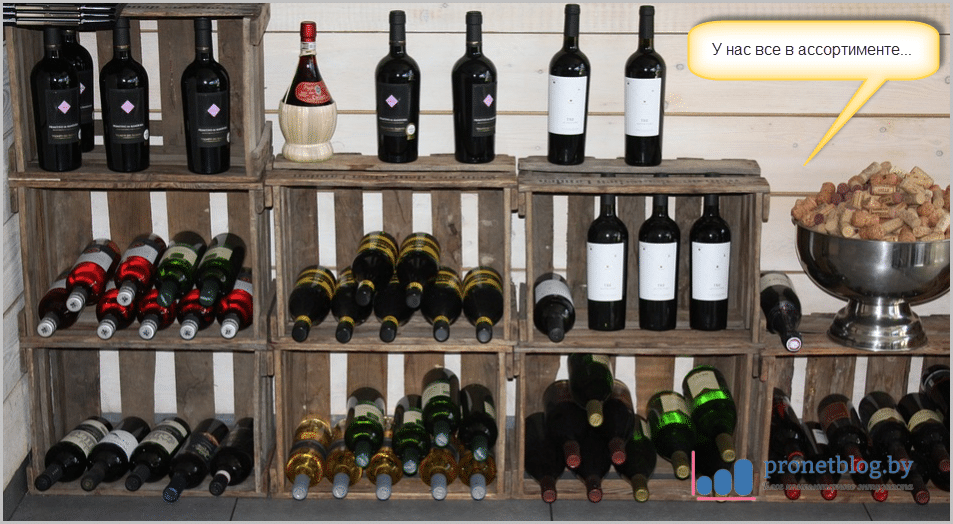
Dar, la început, să luăm în considerare în detaliu exact versiunea portabilă, deoarece vă permite să obțineți drepturi de rădăcină literalmente pentru un singur clic. Nu crede? Apoi, uitați-vă la revizuirea video a programului de program de înțelegere generală :
Ai impresionat? Dacă da, atunci să o căutăm pe site-ul oficial, care este situat la acest link:

Și nu vă fie teamă că totul chinez. Doar faceți clic pe sigla smartphone-urilor (ca în imaginea de mai sus) pentru a începe descărcarea distribuției de care aveți nevoie pentru baza de date Android.
Imediat este necesar să spunem că, probabil, antivirusul dvs. poate începe să jureze pe fișiere suspecte și un software rău intenționat. Dar nu ridicați o panică, deoarece este complet naturală, deoarece primirea drepturilor de administrator, este un hacking:
![]()
Deci, după ce descărcarea este completă, aveți nevoie de aplicații pe dispozitiv. În acest pas, prietenii, procesul pregătitoare sa terminat. Lansând programul rădăcină Zhushou și vedeți o astfel de imagine:
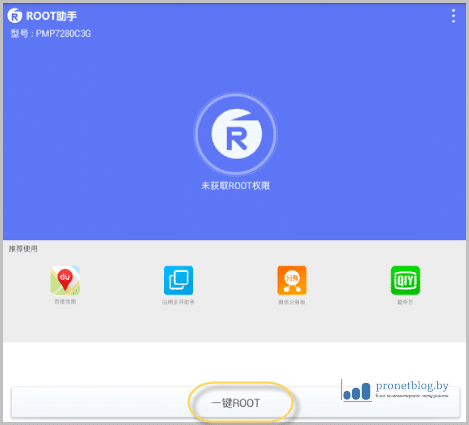
Acum faceți clic pe butonul "ROOT", care este situat în partea de jos a ferestrei pentru a apărea Acordul de utilizator să apară, care trebuie adoptat:
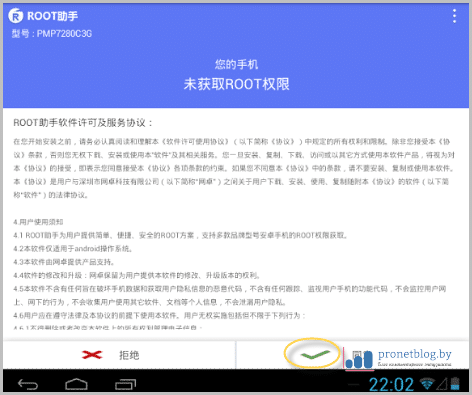
Apoi, facem clic pe butonul deja familiar de mai jos:
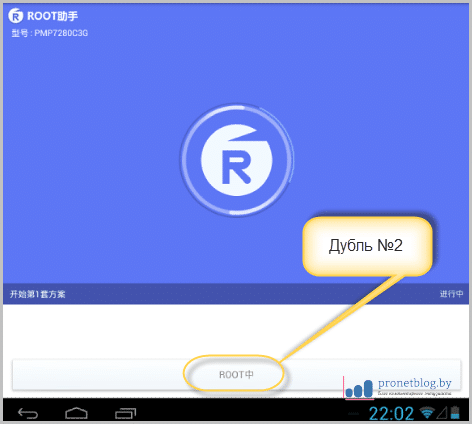
Și în conformitate cu rezultatul, primim drepturi de rădăcini complete:
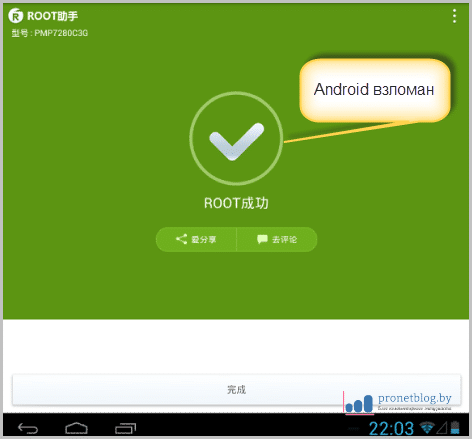
Asta-i tot, tovarăși, cazul nostru murdar este făcut în întregime. Acum puteți ridica sistem mobilcare nu sunt disponibile pentru utilizatorul simplu.
Am sunat Supersu.Și este, de asemenea, foarte ușor de găsit în căutare. Dar este necesar să o descărcați sincer că autorul nu a făcut acest lucru, așa că în cazul nostru, totul a funcționat bine fără nici un fel de mesageri suplimentari:
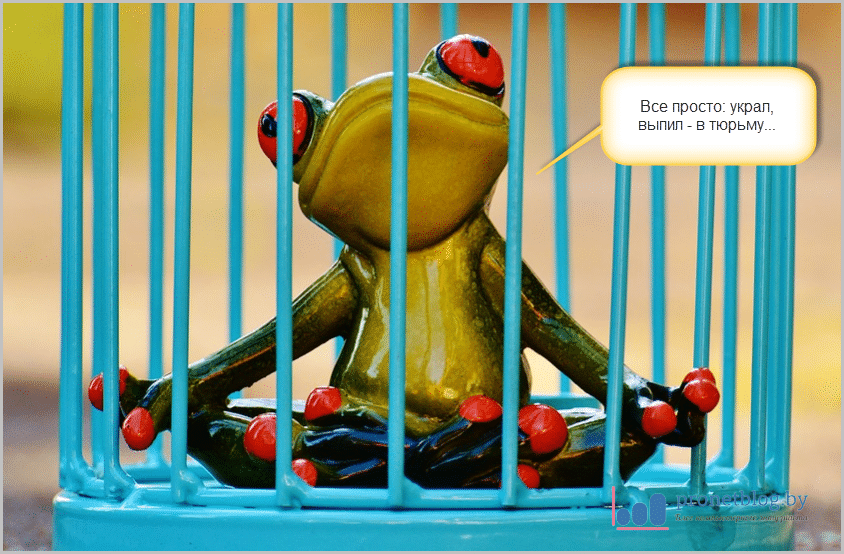
Deci, totul e bine. Dar acum să ne imaginăm situația în care drepturile de rădăcină nu au putut fi obținute utilizând o aplicație pentru sistemul de telefonie mobilă Android. Ce să faci atunci? Se pare că răspunsul este foarte simplu.
Trebuie să descărcați versiunea programului pentru. La urma urmei, ea, așa cum ne amintim, menține mult mai multe dispozitive și gadget-uri. Pentru a face acest lucru, mergem din nou la site-ul oficial (linkul a fost mai mare) și lansarea descărcării:
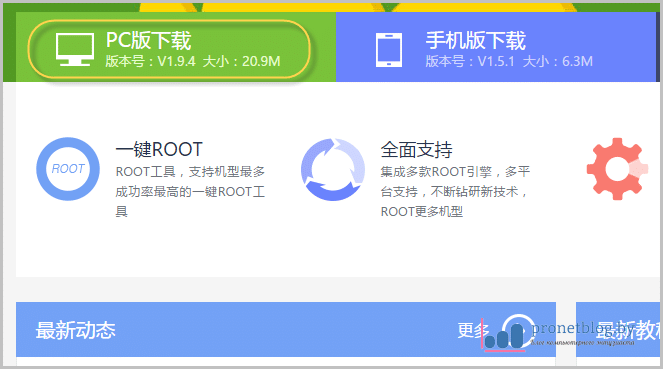
Dar, din păcate, browser-ul Google Chrome a refuzat categoric să primească un fișier, motivând, din nou, prezența nedorită:
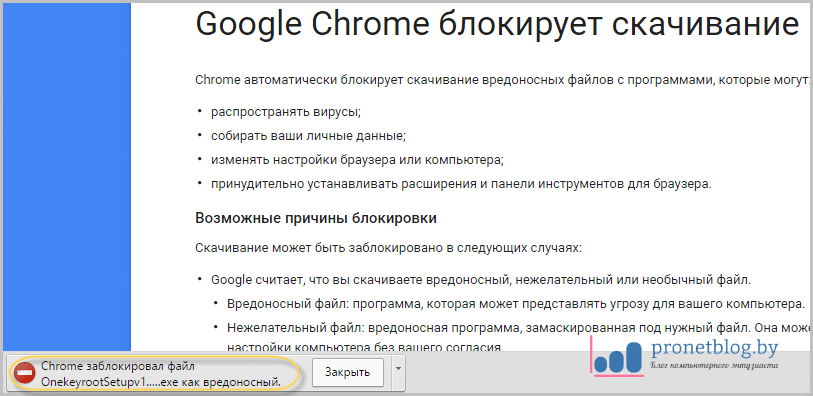
Da, astfel că există practic toate antivirusurile moderne și browserele de internet la aplicațiile acestui plan. Ei bine, ce vrei, pentru că descăm într-adevăr un program de hacking. Acesta este modul în care:
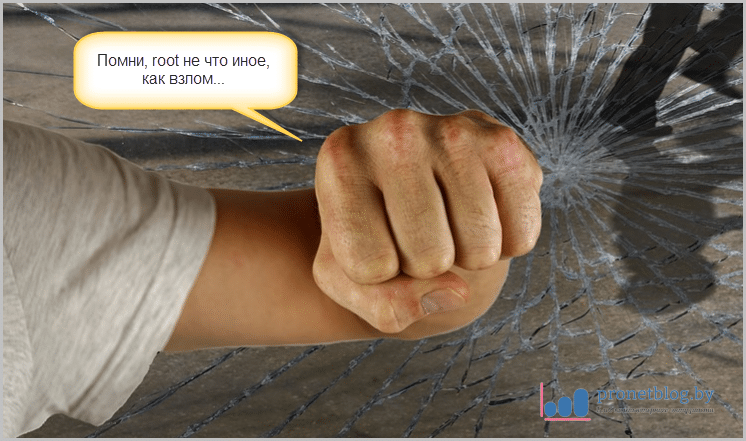
La naiba, există o altă cale de ieșire din situația actuală? Da, prieteni, desigur, este. Și trebuie să spun că este simplu ca un topor. Pentru a face acest lucru, du-te în ramură programe de rădăcină Zhushou pe Forumul bine-cunoscut 4PDA pentru acest link:
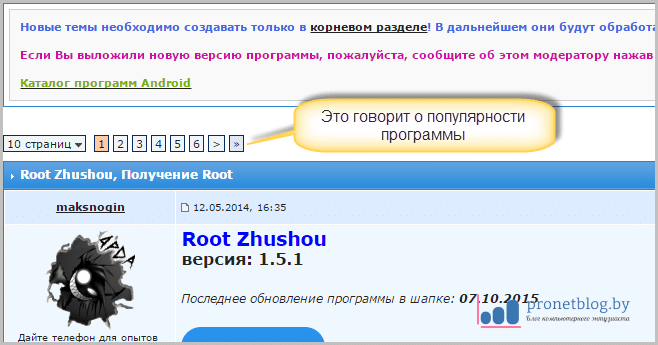
Și sub spoilerul "Nu am lucrat? Încercați aceste" selectați din listă orice aplicație dată, pentru a re-încercare noțiuni de bază Drepturi:
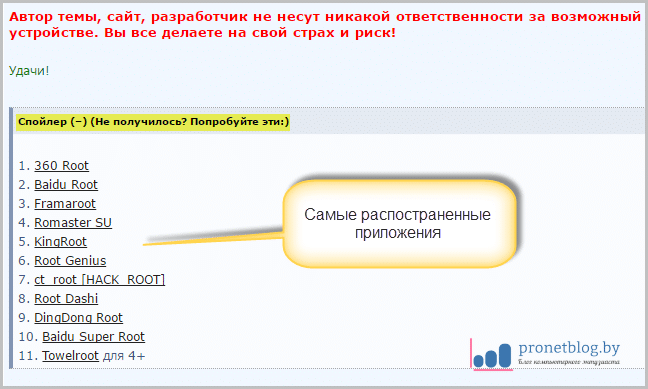
Doar doriți să vă avertizați imediat că trebuie să fiți foarte atenți cu astfel de experimente, pentru a nu vă ucideți dispozitivul. Amintiți-vă că, în același timp, în sistem, numai un astfel de program poate sta.
Ei bine, în acest sens. Un articol despre cum să obțineți drepturi de rădăcină pe dispozitivul Android sa apropiat de sfârșit. Dacă aveți întrebări, întrebați-le în comentarii. Decât putem ajuta întotdeauna.
Și chiar dacă ați citit cu atenție articolul, ați putea vedea în unele capturi de ecran ale reprezentanților lumii animalelor. De aceea, vă sugerez să vedeți foarte interesant și, în același timp, un videoclip înfiorător pe acest subiect.
Am o tabletă minunată - Lenovo S2109. Totul este bun în ea, dar este imposibil să ștergeți software-ul încorporat, deoarece nu există drepturi de acces rădăcină în mod implicit. Și fără nimic de făcut. De mult timp am vrut să obțin drepturi de rădăcină pentru comprimat și am găsit în cele din urmă timp pentru asta. Cum să faci și să obțină drepturi de rădăcină la tabletă cu Android?
Imediat voi spune că pentru toate operațiunile vom avea nevoie de un computer cu Windows, din păcate pentru Linux nu aveți niciun software necesar. Deși, în principiu, puteți face totul sub Linux, dar până când doriți să complicați procesul care nu este simplu. Poate că în viitor voi încerca să fac totul același lucru și sub Linux.
Foarte important: Încărcați tableta în avans, astfel încât, în momentul cel mai inoportun, nu se oprește. Metoda de obținere a rădăcinii pe tabletă, care este dată aici, cu probabilitatea ridicată, va funcționa pe comprimatele altor modele și chiar pe producători, dar despre el la sfârșit. Bine, să începem, să luăm drepturile de rădăcini la tableta Android?
Pentru a începe, descărca și instala, dacă este necesar, software. Java, care poate fi descărcat pentru acest link: descărcați Java..
După aceea, despachetați arhiva descărcată și executați programul. Căutăm un articol în partea de jos a driverului Google USB și îl instalați.
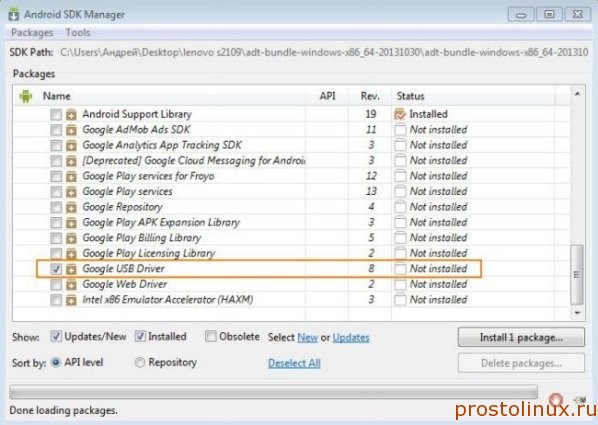
După aceea, opriți tableta și porniți-o în modul de încărcare. Cum să o facă?
Când porniți tableta Închideți cheia de alimentare și tasta de volum în jos. După vibrație, eliberați cheia de alimentare și continuați să păstrați cheia de volum. Tableta ar trebui să pornească cu un ecran negru și o inscripție roșie din partea de sus a ecranului. După aceasta, puteți conecta tableta la computer prin intermediul cablului USB.
După aceea, veți avea un nou echipament necunoscut cu inscripția în dispecerul dispozitivului. Foc. Nu există drivere în sistem și trebuie să o instalăm. Specificați manual calea către șofer, este în dosar sdkextrasgoogleusb_driver., adică ceea ce am descărcat înainte.
Personal, acest șofer nu a vrut să fie instalat, de ce - nu știu. Dar am rezolvat problema în mod diferit. Există un astfel de program minunat - DriverPacksolution, care poate găsi și instala orice driver. Șoferul a găsit și a instalat. Iată site-ul acestui program, vă recomand, va fi util: Driverpackullion..
După aceasta, trebuie să descărcați și să instalăm utilitarul de recuperare a tabletei pe tabletă. Puteți descărca după referință:
După descărcare, copiați acest fișier pe disc de pe computerul nostru, la dreapta la rădăcină, deoarece atunci vom specifica calea spre el.
După aceea, mergem la meniul Start - Run - cmd. Așa că ne deschidem linie de comanda Ferestre. Dacă nu aveți un element, accesați proprietățile butonului de pornire și puneți o bifă în setările sale, astfel încât acest element să fie afișat.
După aceea, mergem la dosar cu un pachet SDK descărcat anterior și găsiți folderul SDK acolo platforme-Tools.. Gândirea dosarului platforme-Tools. în terminal. Înainte de linia, pe care am copiat-o pentru a pune comanda CD-ului și a elimina citatele de la capăt și la început și apăsați Enter .. Ar trebui să obținem așa ceva:
cD C: WindowsUserSandRededesKtoplenovo S2109Adt-Bundle-Windows-X86_64-20131030Adt-Bundle-Windows-X86_64-20131030Sdkplatform-unelte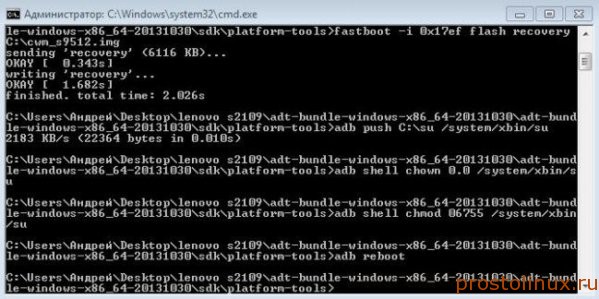
După aceea, introduceți această comandă în terminal și apăsați ENTER.
Fastboot -I 0x17EF Flash Recovery C: CWM_S9512.IMG
Aici este instalat utilitarul de recuperare. Acum opriți tableta. După aceea, trebuie să introducem acest utilitar de recuperare a tabletei. Cum să o facă?
Trebuie să țineți împreună două taste de volum. Și cheia de alimentare și după vibrația eliberează tasta de pornire și continuați să păstrați două taste de volum. Trebuie să aveți un meniu de reducere pe un fundal albastru.
Acum, descărcați acest fișier mic și puneți-l pe disc de la: -.
După aceea, în același terminal pe același mod, la rândul său, oferim comenzi: ADB împingeți C: Su / System / Xbin / Su Shell Shoow 0.0 / System / Xbin / Sub Shell Chmod 06755 / System / Xbin / Su ADB reporniți
După aceea, tableta trebuie să se repornească pe sine. Totul, teoretic că ai drepturi de rădăcină la comprimat. Acum mergem B. Google Play. Și instalați programul Superuser. Și apoi reporniți tableta din nou. La următoarea boot, programul va cere permisiunea de a lucra: Permiteți. Am instalat încă programul UnistaLer Pro.Care vă permite acum să ștergeți întregul producător al producătorului de la tabletă. Dar ATENȚIEsă nu ștergeți programe de sistem.. Fir le îndepărtați, apoi înapoi nu se va întoarce.
Rezultate: Cred că această metodă este potrivită pentru toate celelalte comprimate, dacă numai utilitarul de recuperare este adecvat. Dacă nu, trebuie doar să căutați tableta dvs. Și fișierul SU, ceea ce face totul, cel mai probabil universal. Deși pot fi greșit, cine știe?
P.S. O modalitate mai simplă de a obține rădăcină pentru această tabletă și pentru orice alt dispozitiv pe care l-am descris.
Publicat 13 noiembrie 2013 13:36 © Just Linux | Totul despre Linux, Android și Windows.
Ce Rădăcină-dreapta. Pe Android? Acest termen a venit de la Linux OS, care este baza kernelului Android. Să fim esențială. Rădăcină - aceasta este cont Administrator sau superuser. Dacă aveți acces la profilul rădăcinii, atunci apar un număr de caracteristici care nu sunt în modul de funcționare standard.
Ceea ce este disponibil, dacă aveți acces la rădăcini:
- Primul și cel mai important lucru este de a schimba fișierele de sistem, comenzile rapide, eliminarea aplicații standard;
- Rulați / dezactivați executați fișiere Linux.;
- Instalați aplicații care necesită drepturi de rădăcini și nu funcționează fără ea;
- Abilitatea de a face o copie de rezervă printr-o aplicație populară și de a face screenshot-uri ale ecranului prin Shootme;
- Noul firmware cu drepturi de rădăcină oferă caracteristici precum transferul de aplicații pe cardul SD din memoria principală, transferând cache-ul de pe piață sau browser la SD
Tipuri de drepturi de root:
Root complet. - acest lucru este un acces complet și constant fără restricții privind drepturile rădăcinilor.
Rădăcină de coajă. - Este un acces constant la rădăcină, dar fără un acces la directorul / sistemul.
Rădăcină temporară. - Acestea sunt drepturi temporare. Dacă nu există oportunități de a obține un pachet de rădăcini complete, atunci obțineți rădăcină temporară întotdeauna. Adevărat după repornirea dispozitivului, drepturile superusera dispar.

Metoda 1 (aplicația Superoneclick)
Vom primi drepturi de rădăcină prin programul SuperoneClick. Această aplicație funcționează pe Windows XP / Vista / 7/8. Acest program poate face "deblocarea" cu aproape orice dispozitiv pe Android. Dar pentru munca corectă, aveți nevoie de o altă bibliotecă Windows, .NET Framework 2.0. Și pentru a începe această aplicație pe Linux / Mac, veți avea nevoie de Mono V1.2.6 + biblioteci, care pot fi găsite pe Internet în acces gratuit.
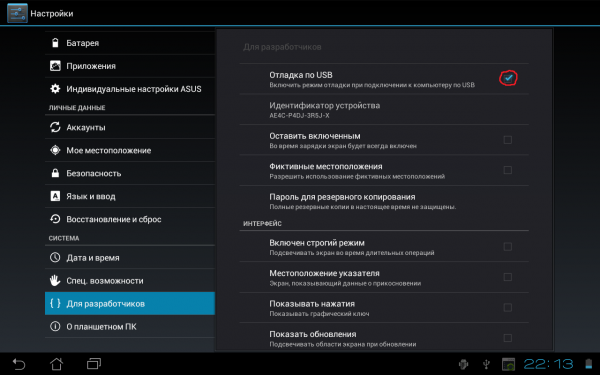
Metoda 2 (deblocarea rădăcinii)
Acesta este un program identic, este necesar să îl utilizați, numai în cazurile în care superoneclick nu putea da rădăcină-dreapta. Descărcați deblocarea rădăcinii și instalați-o, conectați-vă PC-ul și dispozitivul printr-un cablu USB și modul "Debug".
Metoda 3 (recuperare personalizată)
Luați în considerare cea de-a treia opțiune în care caracteristicile maxime se extind. Această instalare este ceva de genul DOS pe un PC, dar numai pe Android are numele " Recuperare personalizată.". Un sistem de pre-încărcare care poate fi controlat fără a intra în OC Android.
Probleme de recuperare personalizate:
- Posibilitate de instalare / îndepărtare android firmware sau alt sistem de operare;
- Bacul și restaurarea bazei parțiale sau complete;
- Instalarea nucleelor \u200b\u200bpersonalizate a Linux;
- Crearea de secțiuni și o oozy virtuală pe cardul SD;
Pentru a stabili acest miracol, trebuie să utilizați aplicația (puteți descărca această aplicație de pe site-ul nostru sau de la Google Play). Instalați, rulați și în prima fereastră modală pentru a selecta "Flash Clockworkmod Recovery".
Aici, în principiu, și toate, recuperarea personalizată este instalată. Acum, ce să introduceți Este necesar de la aplicația manager ROM pentru a merge la "Reporniți în recuperare" și intrați în emulatorul dorit.
ATENŢIE! Vă avertizăm că primirea drepturilor de rădăcină pe dispozitiv poate suporta deprecierea. Obțineți rădăcină numai dacă aveți nevoie de ea.

Instalați recuperarea ClockworkMod și obțineți drepturi de rădăcină la comprimatul Android nu este foarte dificil. Este suficient să urmați instrucțiunile și tot ce vă întoarceți. În acest caz, ClockworkMod în sine va ajuta, aplicația superuser, driverul pentru comprimat și program ODIN. Voi spune imediat că metoda descrisă nu este potrivită pentru toată lumea, ci pentru majoritatea proprietarilor Android.
În primul rând, să ne dăm seama puțin în ceea ce este, în general, recuperarea ClockworkMod și drepturile de rădăcini.
ClockworkMod. - Aceasta este o modificare mod standard Recuperare, care vă permite să instalați firmware-ul personalizat (modificat), faceți resetarea datelor (ștergeți), restaurați și creați copii de rezervă ale datelor dvs. și multe altele, pe care nu le veți face niciodată pe tabletă.
Rădăcină-dreapta. - Analogul unui administrator de calculator în mediul Windows.. Vă permite să modificați și să ștergeți fișierele Android. Dacă reiterați o analogie cu Windows, atunci acesta este ceva de genul abilității de a urca în C: Windows și de a schimba fișierele și folderele ascunse. Folosind aplicația de susținere, superuser poate oferi drepturi de rădăcini altor programe.
Nu voi separa instrucțiunile în două părți și nu voi scrie separat despre instalarea de recuperare ClockworkMod și despre obținerea drepturilor de rădăcini pe comprimate. Toate acestea vom face în cadrul unei instrucțiuni în același timp. Să continuăm.
Instalarea drepturilor de ceasuri și drepturi de rădăcini
1. Descărcați-vă ClockworkMod. De la site-ul ClockworkMod.com pentru modelul tabletei. Găsiți doar modelul dvs. în listă și faceți clic pe cea de-a doua coloană, care se numește recuperare de descărcare, pe numărul versiunii. Alegeți foarte atent pentru a descărca. Dacă descărcați Clockworkmod nu pentru tabletă, atunci vor fi probleme. Deplasați fișierul CWM în dosar, calea către care nu conține litere ruse.
2. Descărcați programul Supersu. Versiunea 0.96 de unde doriți. În principiu, puteți căuta și descărca o versiune ulterioară a aplicației SuperUser, dar versiunea propusă a fost testată de mai multe ori, așa că ea poate fi de încredere exactă.
3. Descărcați. Odin. De undeva.
4. Descărcați. Șoferii pentru comprimatul lor De la producător (Acer, Samsung, HP, Sony ...) și instalați în numele administratorului.
5. Opriți antivirus Și toate programele din stânga din fundal, tipul de jucător, browser și așa mai departe.
6. Copie descărcată de la punctul 2 Supersu. pe cartela de memorie tabletă.
7. Rulați Odin și faceți clic pe buton PDA.. Alegeți ClockworkMod în fereastră.
9. Conectați tableta la computer într-o astfel de stare (este mai bine să vă conectați la portul USB din spate, dacă nu vă îngrijiți de laptopuri; și utilizați cablul original și nu ați cumpărat pe eBay nu este clar ce). Odin trebuie să răspundă la conectarea tabletei prin scrierea numărului de port și schimbarea culorii ferestrei galben sau albastru (În funcție de versiunea ODIN).
10. Scoateți caseta de selectare de la Reboot Auto în Odin, restul setărilor nu atingeți. presa Start..
11. După completarea firmware-ului, opriți tableta și porniți-o din nou făcând clic pe Volum- și Întorcându-se. Din nou, păstrați-le apăsați până când apare meniul.
12. Am intrat în ClockworkMod, care a instalat cu câteva minute în urmă. Rămâne să instalați aplicația super utilizator. Pentru a face acest lucru, selectați în meniu instalați zipul din SDCARD -> chosul zip de la SDCardȘi alegeți Supersu, pe care ne-am leagăn la punctul 2. Confirmați alegerea.
13. După instalare, alegeți restartati acum.. Tableta va reporni și veți primi drepturi de rădăcină și veți instala ClockWorkMod Recovery pe tableta dvs. Android.
Dacă nu puteți instala CWM și obțineți drepturi de rădăcină, înseamnă că tableta dvs. nu este efectuată standard și va trebui să aflați cum să o faceți.
Ați dorit vreodată să obțineți acces la dispozitivul dvs. cu Android? Tratamentul telefonului dvs. smartphone sau tabletă deschide accesul la masa de caracteristici și capabilități interesante care nu ajung în Android obișnuit. Ruta are multe avantaje despre care vom vorbi în acest articol.
Într-un material separat pe tunsbox puteți învăța (terminologie, termeni de bază și concepte).
De ce instalați rădăcina?
Drepturile de rădăcini pe telefonul smartphone și tabletă au mai multe avantaje și capabilități exclusive care nu sunt disponibile în androidul obișnuit.
Datorită kernel-ului puternic și funcțional al Linux în sistem de operare a pus multe funcții care sunt ascunse utilizator obișnuit. Dacă citiți articolul nostru despre conceptele de bază, știți că rădăcina este regula Superuser, care în Linux poate efectua toate operațiile cu sistemul prin accesul la directorul / sistemul. Prin urmare, după ruperea Android, puteți utiliza o multitudine de aplicații create de Comunitate.
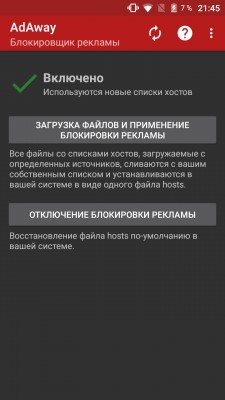
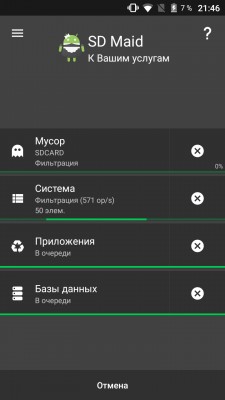
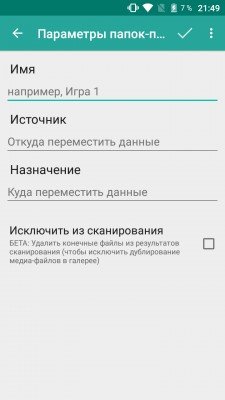
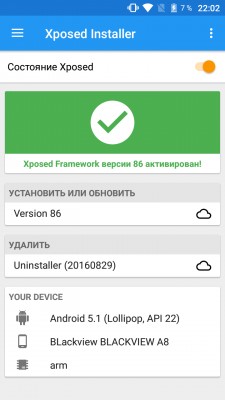
Iată câteva dintre ele:
- - un program puternic pentru efectuarea unei varietăți de operațiuni aplicații instalate, inclusiv sistemic. Funcția principală este de a crea copii de siguranță pentru fiecare program.
- și - aplicații pentru eliminarea anunțurilor în browsere și chiar aplicații obișnuite.
- - utilitate funcțională pentru curățarea sistemului de la acumularea gestiunii și gestionarea fișierelor.
- - transfer de numerar și alte directoare la cartela de memorie.
- - Subsistem puternic pentru modificarea sistemului de operare Android.
Eliminarea gunoiului preinstalat
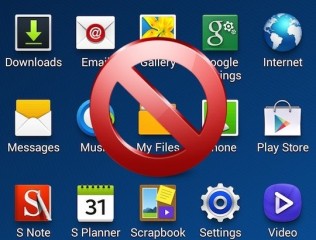
Mulți producători mari Sau chiar mici chinezi fac aplicații suplimentare de gunoi pe smartphone-urile și tabletele lor. După primirea rădăcinii pe Android, toate acestea pot fi îndepărtate cu ușurință. Este suficient să stabiliți un manager de program avansat, cum ar fi Backup de titan și înainte. Dar nu eliminați nimic în exces aplicații de sistemÎn caz contrar, dispozitivul va funcționa instabil.
Interfață de personalizare
Cu ajutorul rădăcinii Android, puteți schimba firmware-ul gadgetului dvs. dincolo de recunoaștere. Freamevork Xposed în acest articol, Xposed, excelent pentru cei care sunt nemulțumiți de aspectul sistemului lor. În depozitele xpuse puteți găsi module pentru a se schimba vedere externă Interfață și adăugiri funcționale. De exemplu, puteți. Doar un modul transferă multe funcții de la sistem nou În vechiul.
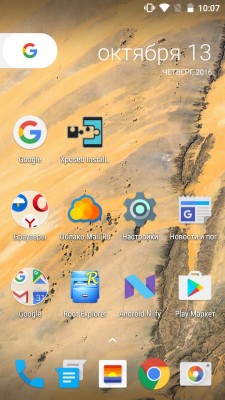
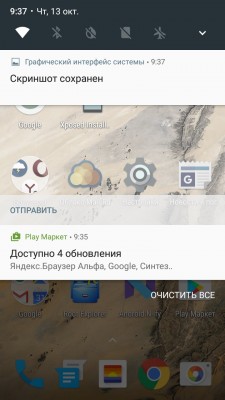
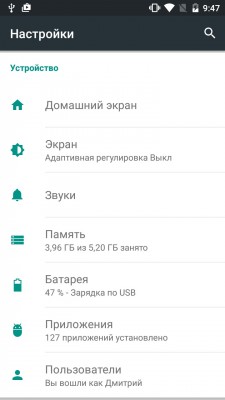
Interfața "Chips" de la Android 7.0 în Android 5.1 datorită rădăcinii și xpozedului
Vreau sa fac android Convenabil, instalați programul sau analogul, care adaugă la sistemul de gesturi. Și puteți adăuga un element suplimentar în meniul Off and Reboot, modificați comportamentul indicatorului LED-ului, editați ecranul de blocare și introduceți interfața cât mai curând posibil. În acest sens, personalizarea se poate odihni numai în firmware-ul în sine, dar despre el mai jos.
Instalarea firmware-ului și nucleelor \u200b\u200bterțe părți
Una dintre cele mai gikice funcții care se deschide după obținerea rădăcinii este posibilitatea firmware-ului kernelului personalizat. Utilizatorii deosebit de experimentați pot re-crea un kernel personalizat pentru dispozitivul lor și îl clipește. În instalarea miezurilor personalizate se află mai multe avantaje: o creștere a productivității, a duratei de viață a bateriei și chiar includerea unor funcții suplimentare.
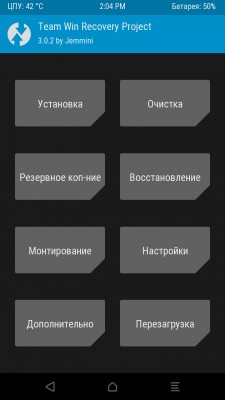
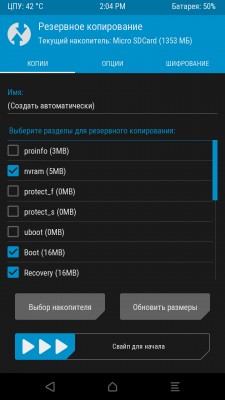
Instalarea firmware-ului B. recuperarea TWRP.
De asemenea, rădăcina deschide accesul la firmware-ul personalizat care poate fi instalat liber pe dispozitivul său. Una dintre cele mai moduri simple Pentru a realiza acest lucru este de a instala aplicația Manager ROM sau pentru a bloca recuperarea TWRP. Primul vă permite să instalați cu ușurință recovery Casomal. Clockworkmod și deja clipește totul din ea. Și în cazul lui TWRP, trebuie să blițați manual recuperarea (metode depind de dispozitiv). Cel mai popular firmware personalizat: Miui, Cyanogenmod, Paranoidroid și alții.
Recall, recuperarea este o interfață de sistem care poate fi utilizată pentru a instala firmware-ul, crearea de backup-uri și alte acțiuni. Nu depinde de firmware - este profund instalat în sistem. La esența sa, recuperarea seamănă cu BIOS-urile în computere.
Copii complete de backup
În ciuda faptului că primirea drepturilor de rădăcini este destul de periculoasă pentru siguranța dispozitivului, ocupația, paranoizii și experimentele vor aprecia cu siguranță capacitatea de a crea copii de rezervă completă. Rut-dreapta la Android vă permite să instalați recuperarea personalizată (TWRP sau ClockworkMod) și, la rândul lor, pot crea copii de rezervă completă a sistemului de operare (NANDROID). A vrut să pună o modificare instabilă - mai întâi face o copie de rezervă completă și apoi înaintează câmpului nesfârșit de experimente. Chiar dacă sistemul se oprește încărcarea, acesta poate fi restabilit de la backup..
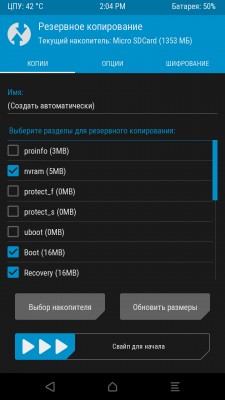
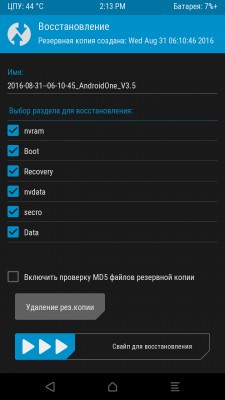
Crearea și restaurarea unei copii de rezervă completă în TWRP
Pachetele de programe individuale se pot face folosind backup de titan, care necesită, de asemenea, acces la rădăcini.
Libertatea completă de acțiune
Ultimul în acest articol, dar nu ultima valoare a avantajului rădăcinii este o libertate completă de acțiune în sala de operație sistem Android.. Figurativ vorbind, fără drepturi de rădăcină, sunteți în Android - un oaspete și cu ei - proprietarul. Gestionarea tuturor aplicațiilor, editarea fișierelor de sistem, completă backup.Cine nu este înfricoșător "Okewing" și multe altele. Toate acestea vă așteaptă după ce ați rădăcină pe Android. Cu toate acestea, nu uitați că oportunitățile mari reprezintă o mare responsabilitate, astfel încât să folosiți cu atenție toate acestea.
Dacă există o rădăcină pe dispozitiv, din ce motiv ați instalat-o? Spuneți-ne despre asta în comentarii.
← Urmăriți Treshboks
